6 款免費影片去背 App/軟體推薦,教你怎麼輕鬆 AI 影片去背!

只要擁有強大的影片去背工具,即使沒有專業的綠幕攝影棚或相關器材,也可以輕鬆為影片去背景!現在有許多剪輯 App 及軟體都支援影片去背功能,讓使用者在手機上就能完成複雜的後製!
這篇文章為你整理了 6 款適合新手,而且操作起來順暢不卡的影片去背 App 及軟體,另外也提供手機影片去背景的手把手教學,以及關於影片去背的常見問答,讓你隨時隨地都能輕鬆幫影片去背,製作更多精采影片!
在這些影片去背 App 及軟體中,我們首推威力導演,不僅擁有強大的 AI 影片去背功能,讓你不論在電腦或手機上都能一鍵幫影片或 GIF 去背,還提供豐富的影片背景選擇。立即免費下載威力導演 App 或軟體!
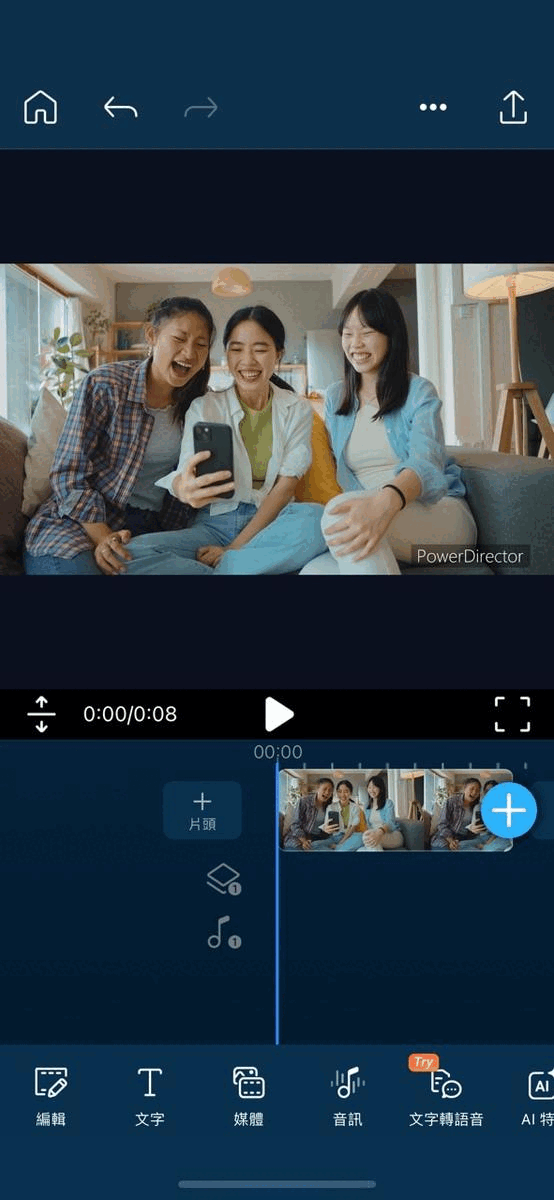
- 6 款影片去背 App 及軟體推薦
- 影片去背軟體推薦:威力導演
- 影片去背可以應用在哪裡?
- 手機影片去背教學 方法1: 移除背景
- 手機影片去背教學 方法2: 色度去背
- 最推薦的手機去背 App
- 影片去背的常見問題
6 款影片去背 App 及軟體推薦
1. 威力導演 App 及軟體
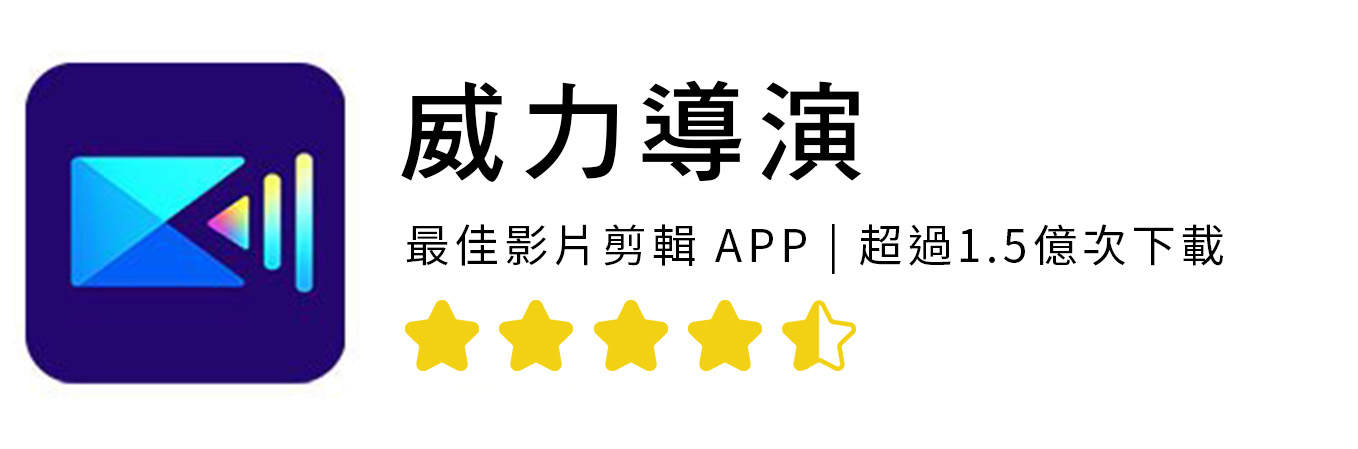
適用系統:Windows、Mac、iOS、Android(目前 Mac 尚未支援 AI 背景移除)
威力導演是一款搭載 AI 技術的影片剪輯軟體與 App,提供完整豐富的影片剪輯工具外,更強化了影片去背景功能,不侷限於傳統的綠幕去背,即使是有景物或非純色背景的影片,也能一鍵去背!
就算是影片剪輯經驗不多、不太了解綠幕的新手,有了威力導演最新推出的自動「移除背景」功能,不再需要綠幕就能快速用手機幫影片去背!
想要為影片去背,以下是威力導演 App 影片去背相關功能:「移除背景」、「更換背景」及「色度去背」。
手機影片去背:「移除背景」
「移除背景」主打一鍵為影片去背同時更換為透明背景,利用 AI 技術進行偵測,不再需要事前拍攝時特地設置綠幕背景,非常方便又實用!使用方式也很簡單易懂,只要點選「編輯」中的「去背」,再點擊「移除背景」,就可以幫影片輕鬆去背。
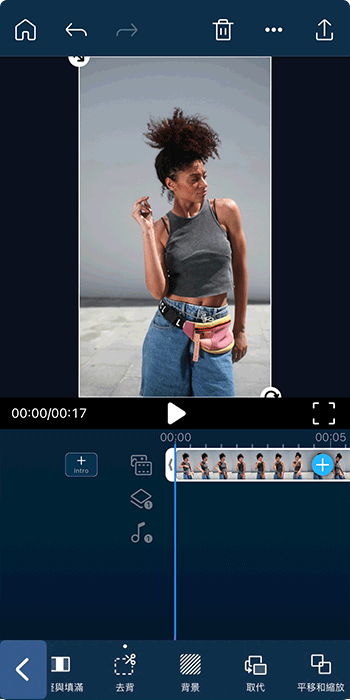
▲ 影片去背景原來這麼簡單,人人都能快速上手!
手機影片去背:「更換背景」
威力導演的「AI 智慧去背」提供透明背景、白背景、動態背景及圖片背景,還能上傳個人素材作為背景替換,很適合拍影片但又想保護隱私,或是希望製作更精緻的影片特效的使用者。
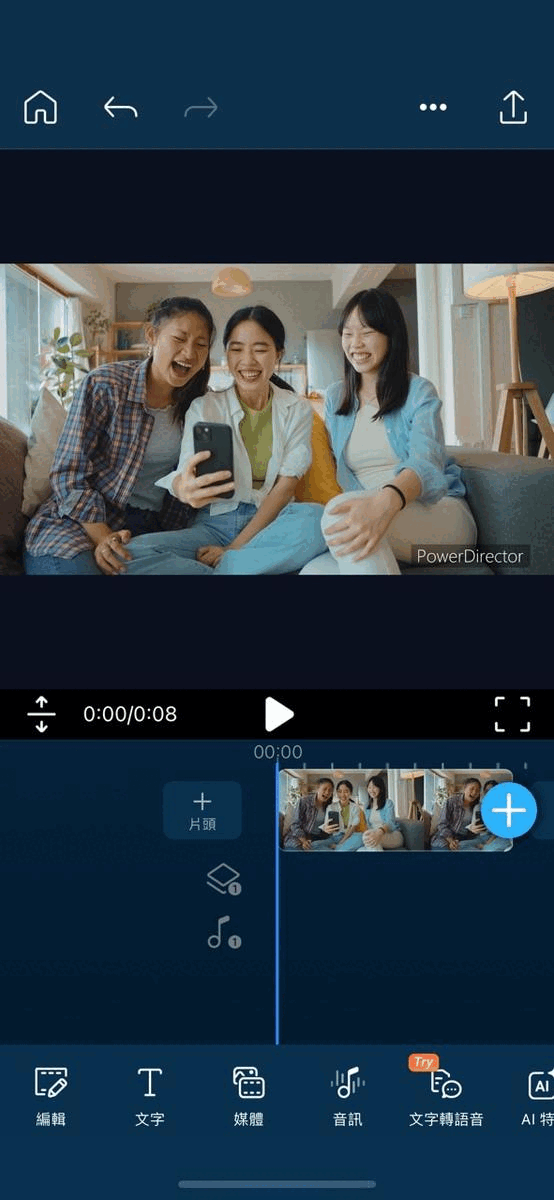
▲ 一鍵更換影片背景,讓你的影片更精采!
手機影片去背:「色度去背」
如果原本就是綠幕影片素材,也可以透過「色度去背」來達到影片去背的效果。上傳拍好的綠幕影片後,選擇色度去背,即可輕鬆獲得去背影片,還能透過微調邊緣讓去背更自然。零經驗的人也可以輕鬆上手!
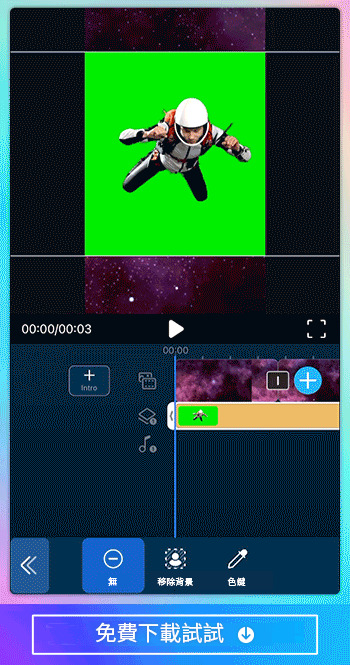
不論是綠幕素材或是單純想找背景圖案,威力導演 App 提供超過百萬款免版稅圖片及影音素材,直接在 App 內搜尋就能找到豐富的素材支援,一次滿足你從剪輯到素材的所有需求!
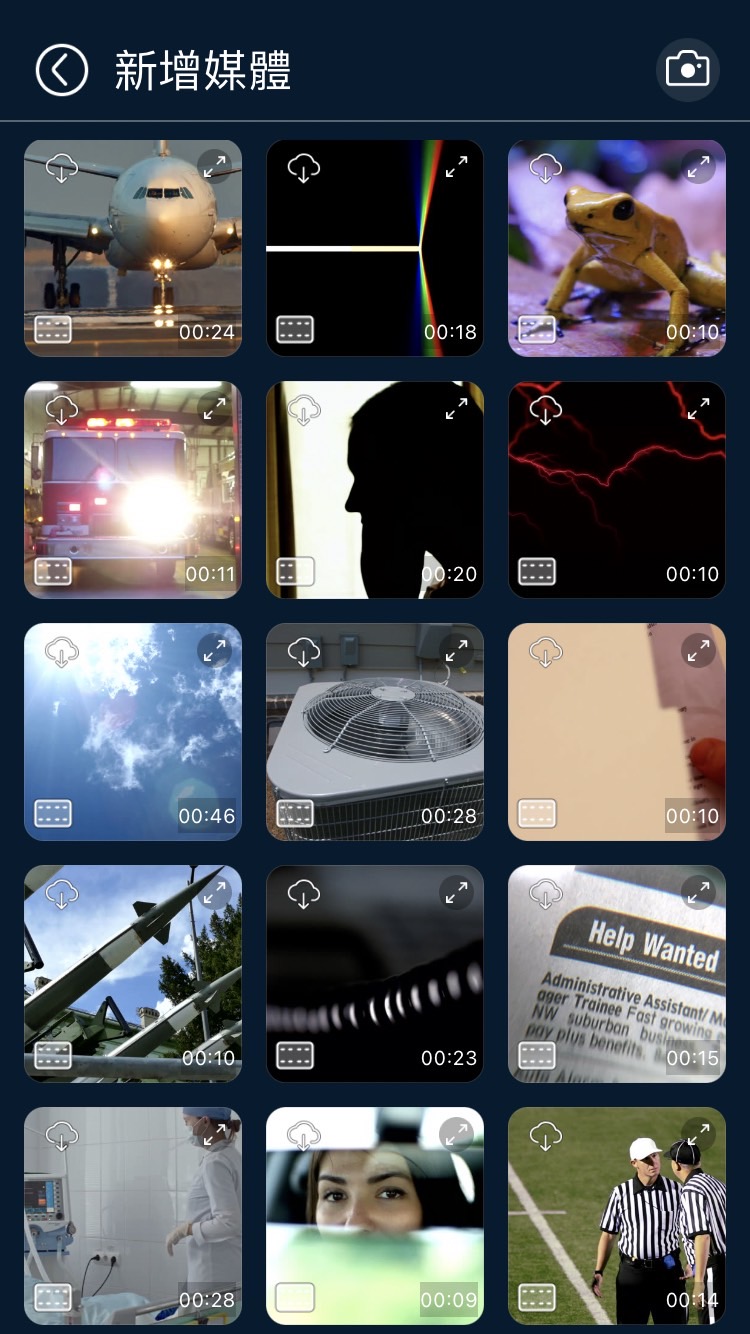
如果你想在電腦上為影片去背,不能錯過威力導演軟體中的「AI 背景移除」及「色度去背」功能,在不同裝置上都能使用方便又實用的功能!
電腦影片去背「AI 背景移除」
AI 背景移除主打不需要使用綠幕去背,利用 AI 科技自動精準地將影片去背,並且輕鬆更換為任意影片背景。
簡單的製作步驟,人人都可以快速上手,上傳影片後,點選「編輯」中的「背景移除」,即可將影片更換為透明背景。
如果想要進一步更換圖片或影片背景素材,也可以利用「AI繪圖生成器」輸入中文生成圖片,製作符合主題風格的背景,不論寫實或藝術風格都能客製化生成。
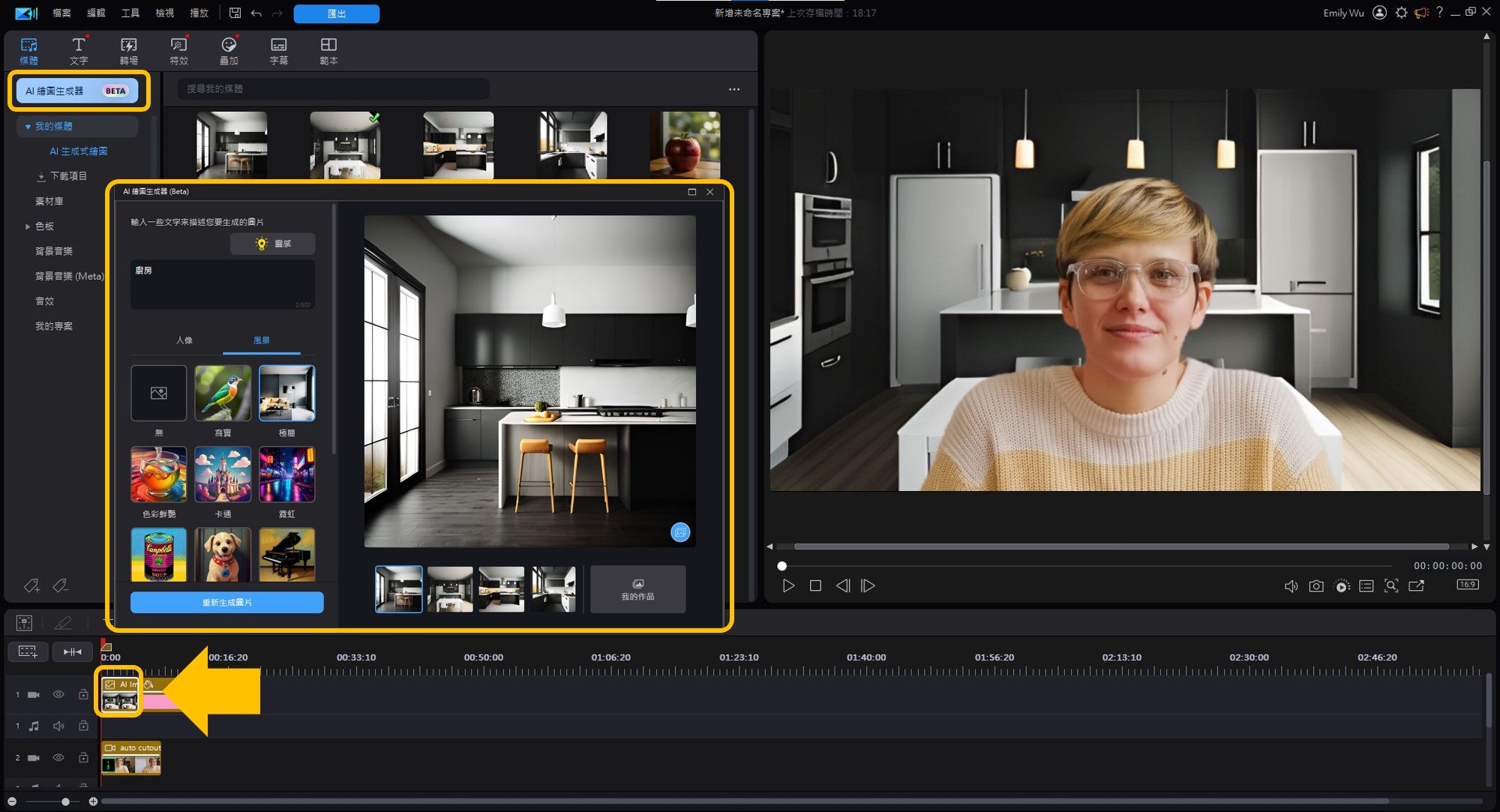
以下教學影片將示範如何使用 AI 背景移除工具替影片去背,還可以製作出各種奇幻的效果!

電腦影片去背:「色度去背」
色度去背功能讓你可以選取影片畫面中的目標顏色(色度),接著移除。在選取綠色色度後,還可任意換上圖片、影片,合成自己想要的畫面,瞬間打造超現實世界!
色度去背的製作方式也很簡單,當完成影片製作後可以點選「編輯」中的「色度去背」,即可將影片更換為透明背景,再合成特效素材。
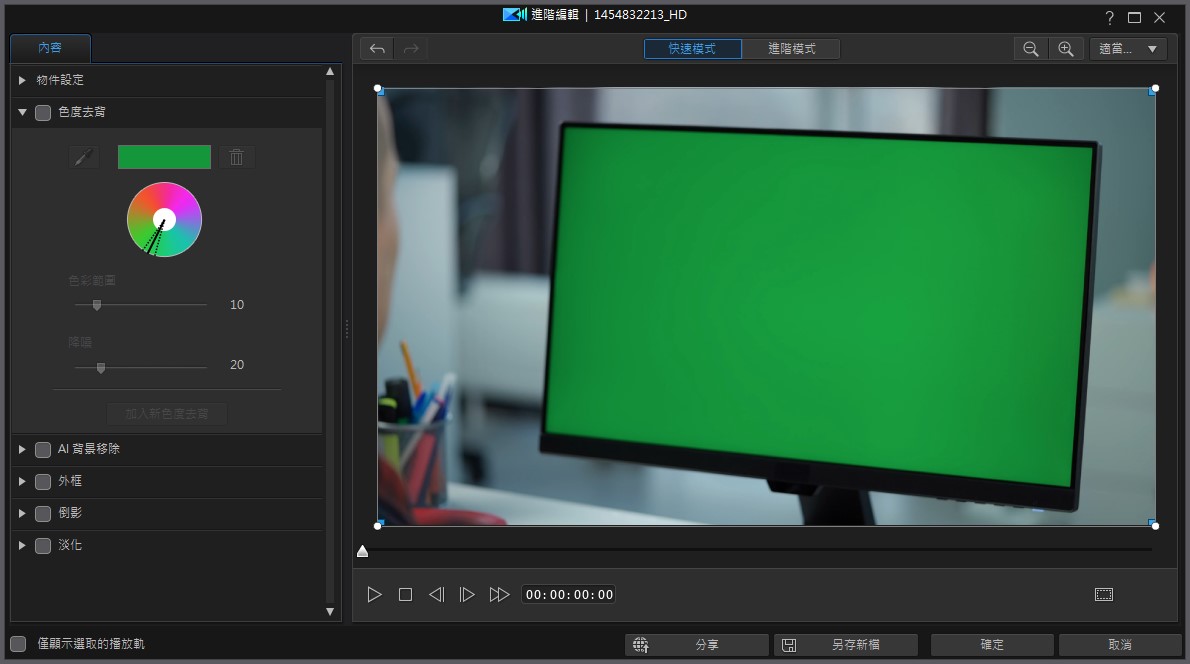
從新手到專業使用者都能從中找到自己編輯影片的節奏,更提供完整剪輯工具及豐富素材庫,滿足個人影片到商業Youtuber的需求。
威力導演的亮點功能:
- AI 一鍵無綠幕影片去背
- 綠幕影片去背
- 豐富的免版稅影片、圖片和音樂素材庫
- AI 生成圖片素材
優點
- 自動化 AI 影片編輯工具
- 完整影片剪輯功能
- 可更換靜態及動態背景
缺點
- 影片編輯工具多,需花時間熟悉所有功能
2. Vivid Glam
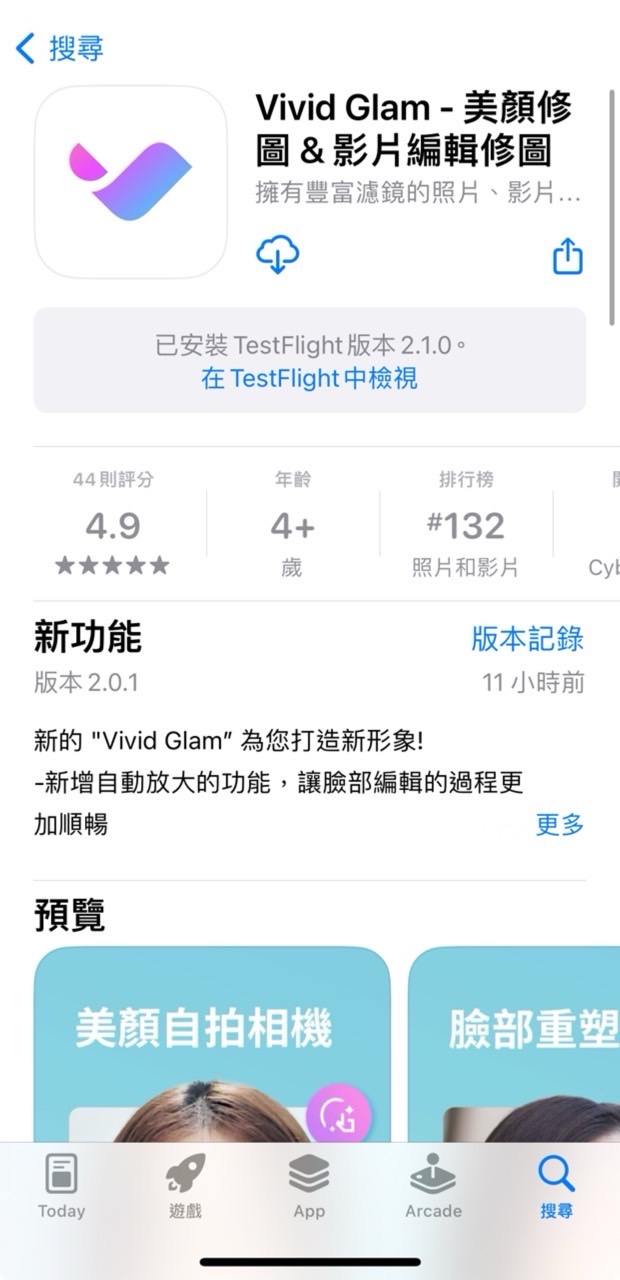
Vivid Glam 是注重外表的人們首選的影片美顏後製 App,除了強大的人像美化工具之外,Vivid Glam也提供許多實用的影片編輯功能,例如精細的影片去背工具。

不需要任何高超的編輯技巧,也不用很了解綠幕,只要簡單地上傳影片,Vivid Glam 搭載的強大 AI 技術就能自動一鍵去背;在去除背景後,你可以選擇用純色背景、動態背景或靜態背景替代,也可以上傳自己的照片當作替代背景。
完成去背後,你還可以使用 Vivid Glam 的人像美化工具替影片中的人物瘦臉、放大眼睛、打造迷人長腿等等;讓你的影片在社群媒體上脫穎而出。
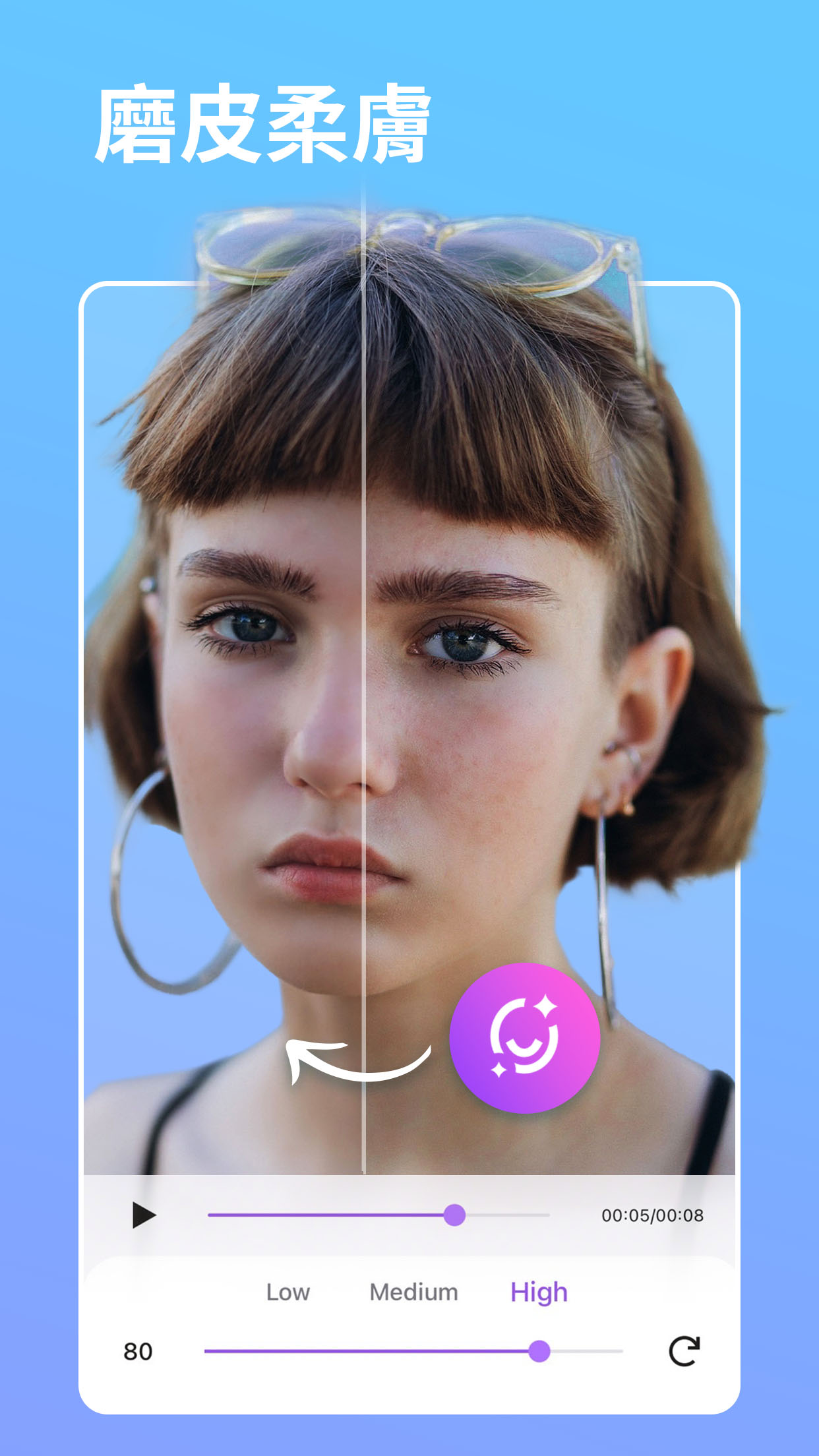
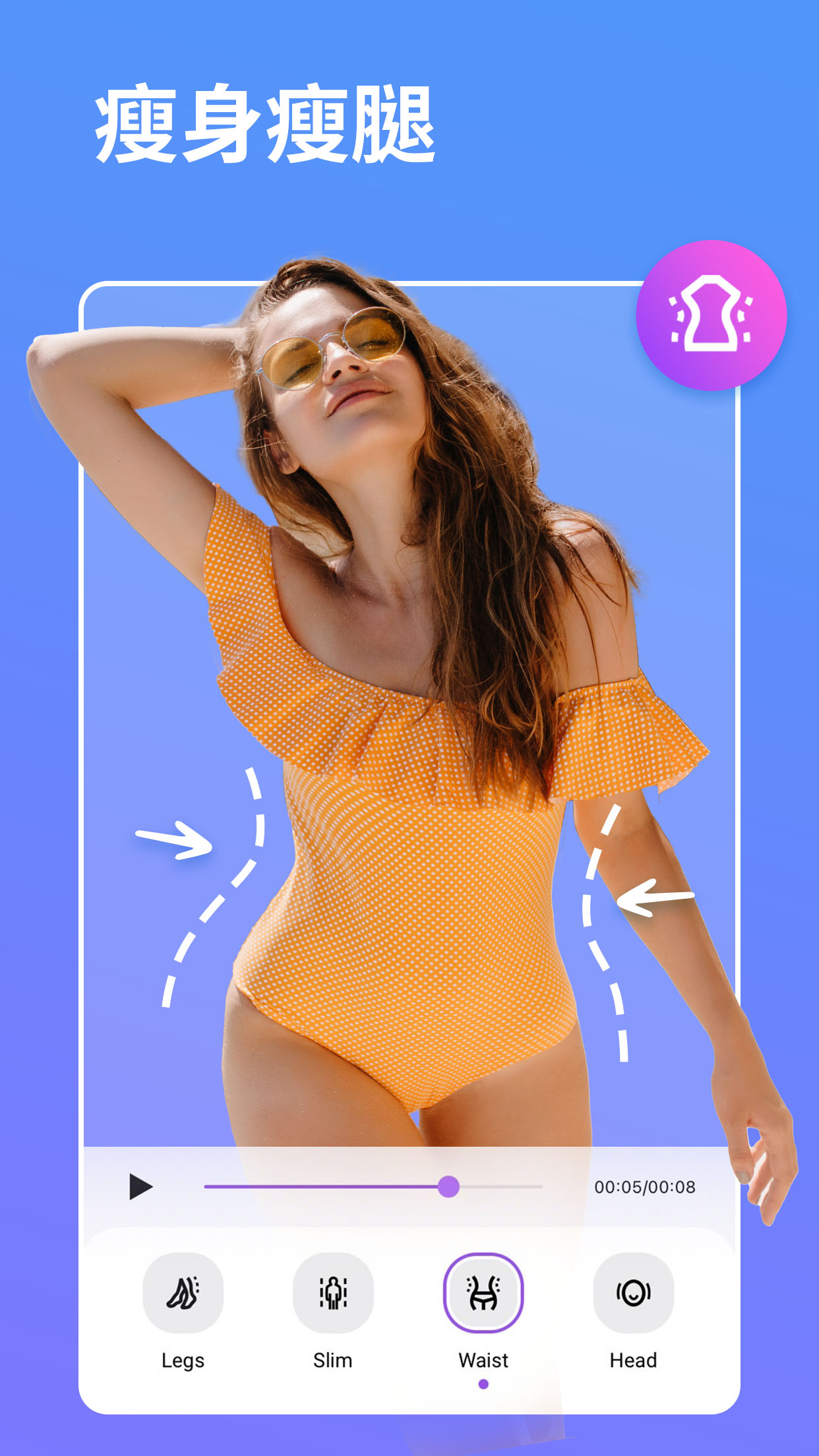
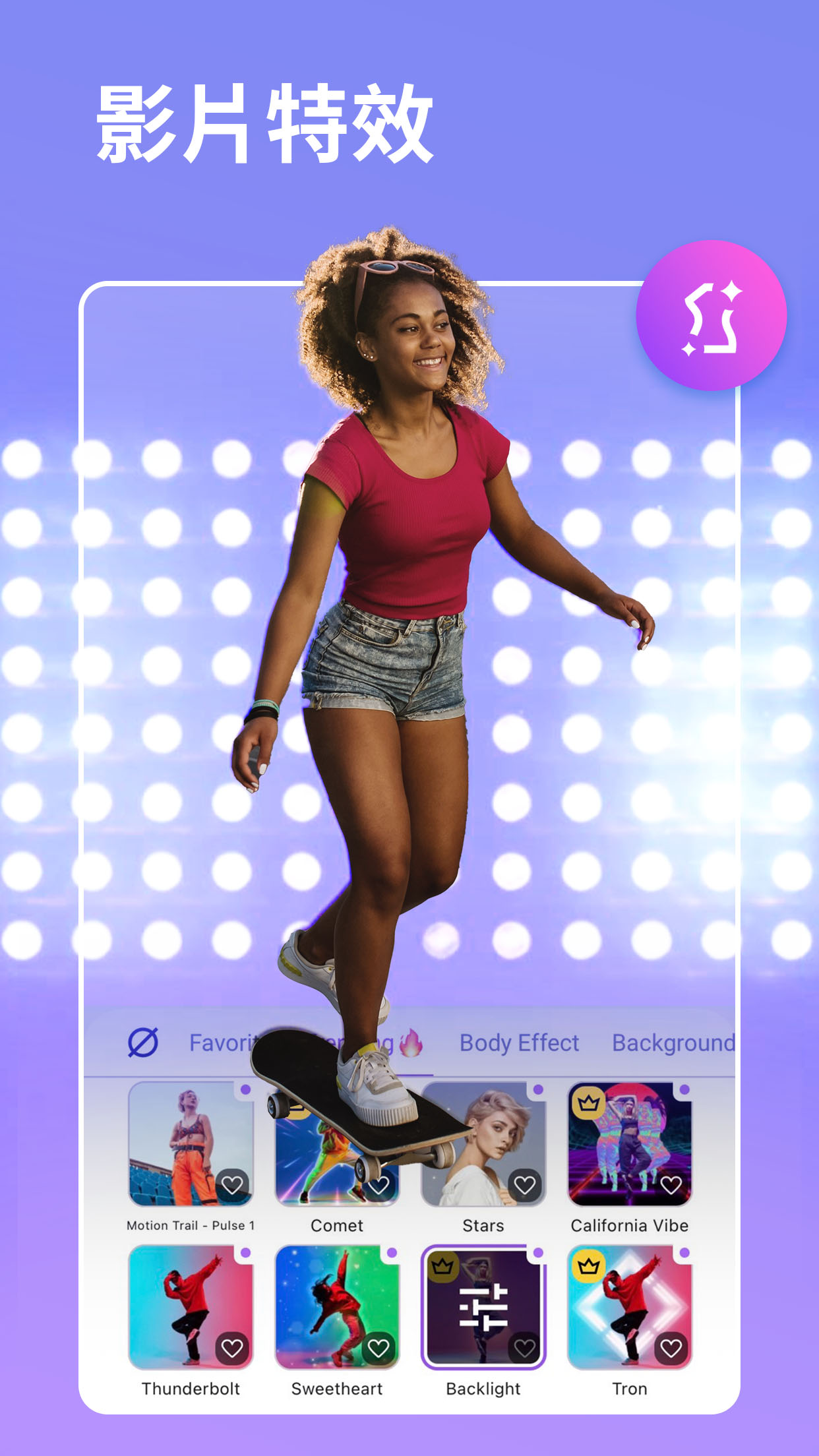
現在,Vivid Glam 還推出全新「相機」功能,想美化影片不需要預錄起來再匯入 App 修圖,你可以直接用調好美化參數的相機拍攝影片!
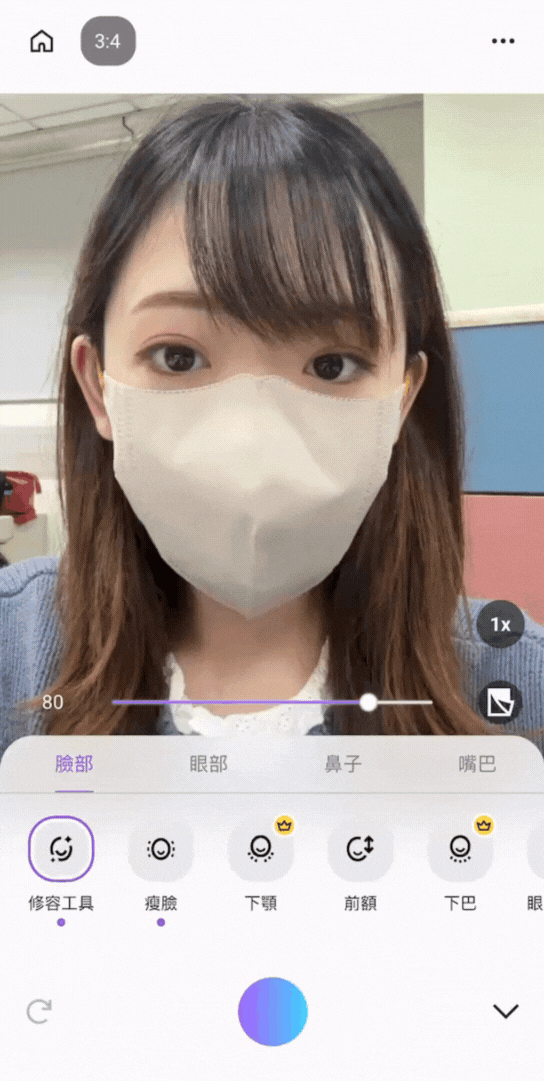
Vivid Glam 的實時相機完美複製了它原本的強大人像工具,可以瘦臉、消除雙下巴、放大眼睛、拉高鼻樑等等,這些美化功能會隨著你的動作牢牢地跟在你臉上,再也不用擔心會在影片中不小心露餡。
3. iMovie
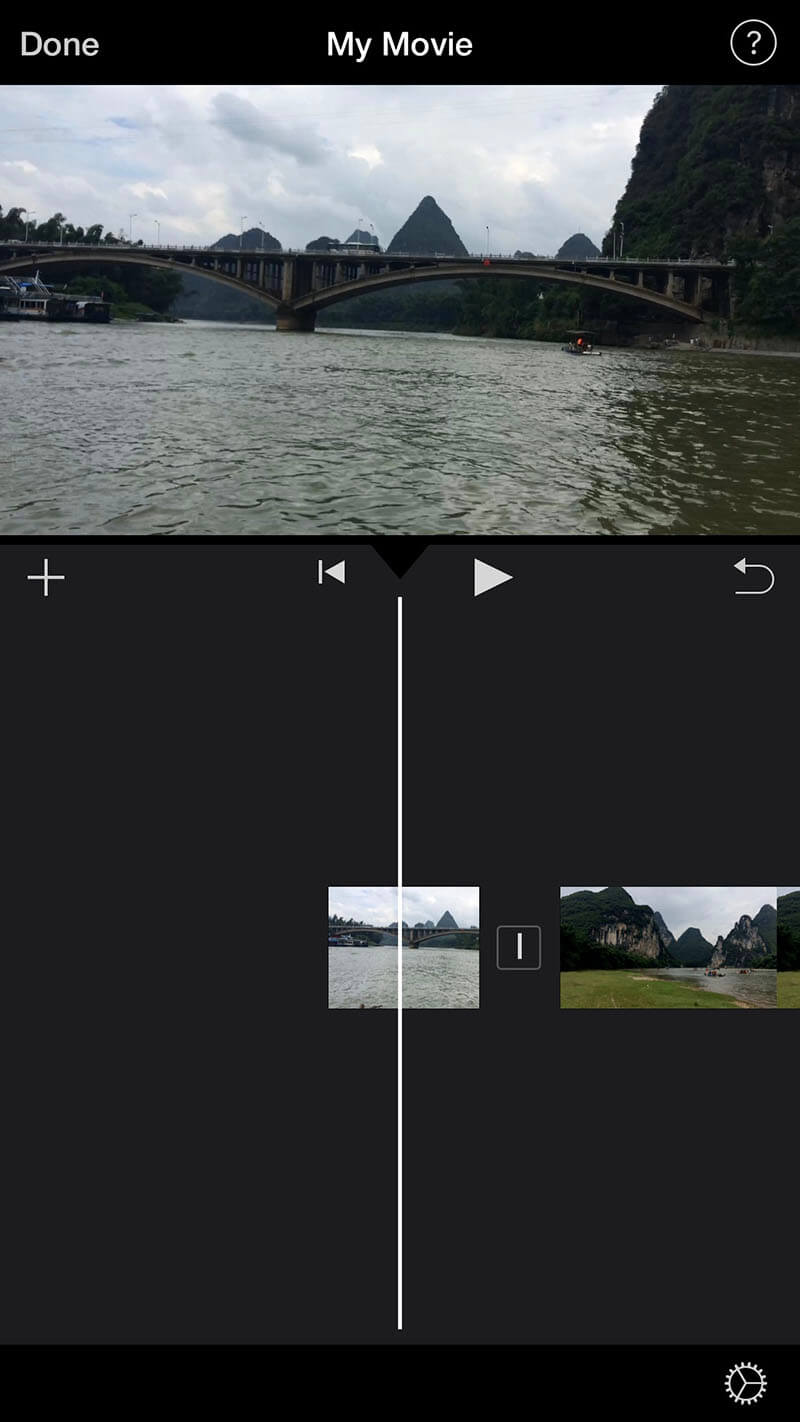
只要你有 iOS 裝置就可以使用 iMovie 來合成影片。在綠幕或藍幕前拍攝你的影片主角,獨立出並移除背景顏色,並用另一段影片或相片取代背景,就可以達到影片去背和換背景的效果。簡單明瞭的流程不需要任何高超的編輯技巧也能輕易完成。
亮點功能:
- 簡單好用的綠幕特效
- 可合併兩個以上的片段
- 包含不透明度和淡化工具
優點
- 直覺性的使用介面
- 自動儲存功能
- Apple 用戶可以免費取得
缺點
- 影片編輯工具較基本和有限
4. VSDC 免費編輯軟體
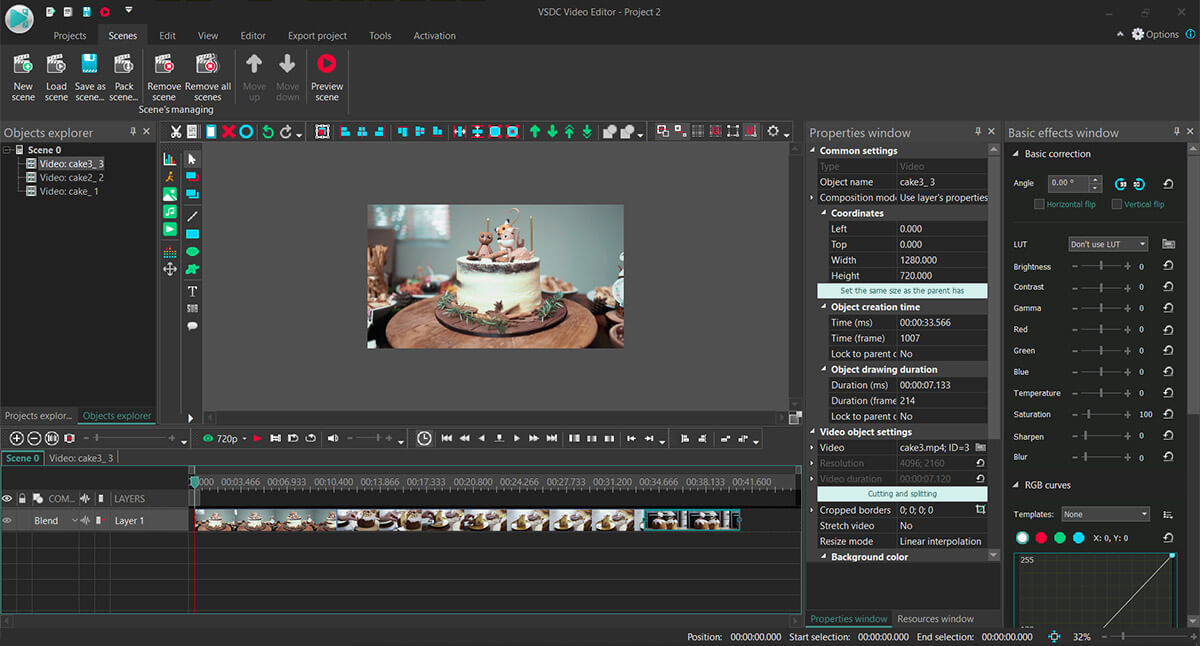
VSDC 免費編輯軟體對有預算考量的用戶來說是一款不錯的選擇。你只需要一台 Windows 電腦、攝影機、綠幕,以及穩定的光源,就可以用 VSDC 免費編輯軟體輕鬆搞定背景替換,達到影片去背效果。
亮點功能:
- 可調整的閾值
- 支援子像素
- 可直接將影片匯出到社群媒體
優點
- Windows 用戶可以免費取得
- 支援常見的檔案類型
- 專為新手量身打造
缺點
- 編輯的精準度略輸其他家的產品
5. Lightworks
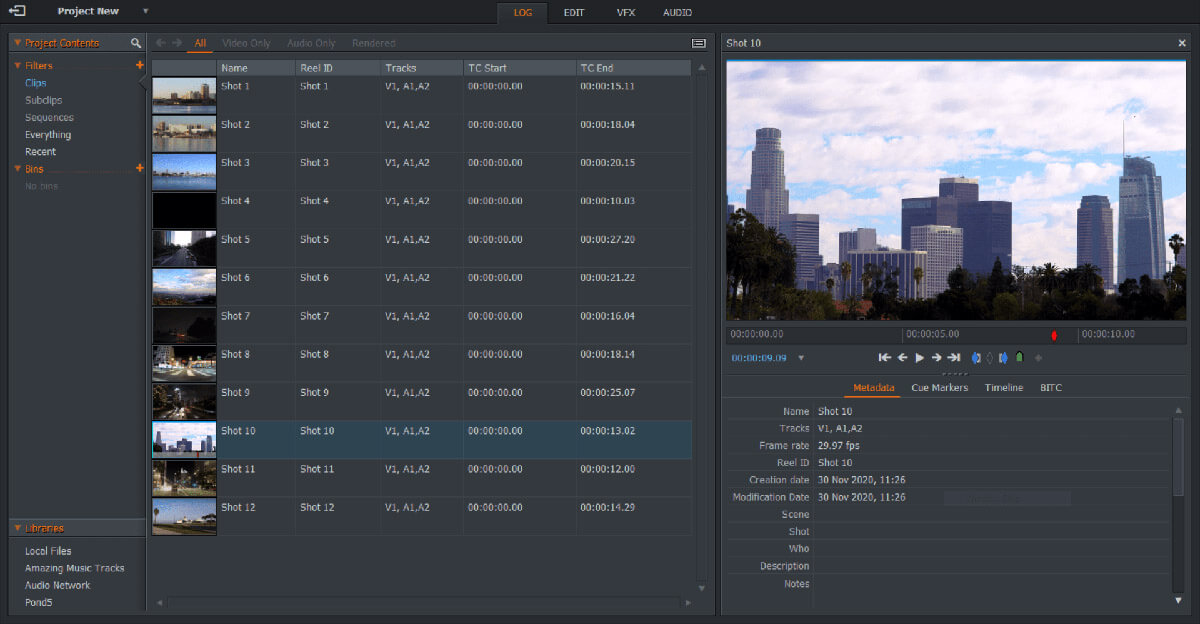
Lightworks 是一款雲端影片剪輯軟體,支援專業的影片輸出。許多知名的電影都是使用這款軟體後製,例如《黑色追緝令》、《華爾街之狼》和《鐵面特警隊》。而 Lightworks 也和 Blackmagic Fusion 合作,讓用戶在後期製作期間可以進行影片去背和影像合成等剪輯。
亮點功能:
- Boris FX 擴充套件以及 Graffiti Pro 套件組合
- 免費七天試用
- 可直接將影片匯出到社群媒體
優點
- Blackmagic Fusion 合作夥伴
- 專業影片特效
- 精準的綠幕編輯
缺點
- 僅支援網頁端編輯
6. 巧影
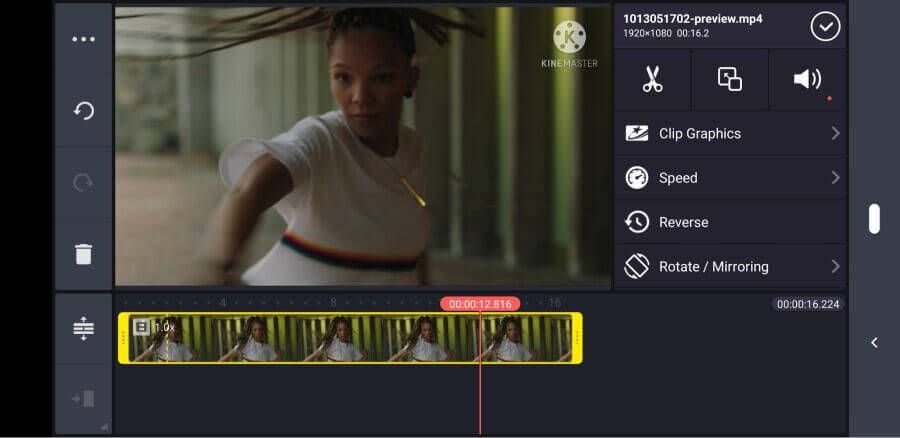
若你的需求是想方便攜帶,隨時隨地進行影音編輯,那麼巧影會是個很好的選擇。除了影片去背工具之外,巧影也具備裁切、翻轉、顏色濾鏡、速度控制、透明度調整、高斯模糊和馬賽克等特效。不過巧影沒有提供專業的色彩校正與調色功能,也沒有像威力導演擁有眾多免費授權的影音素材庫,只能透過使用者手機中的相簿素材。
亮點功能:
- 4K 影片編輯
- 3D 特效
- 多層編輯
- 即時預覽
優點
- 方便快速編輯
- 操作介面容易
- 可輕鬆加入文字分層
- 多樣化影片範本
缺點
- 免費版本功能有限
- 無提供影音素材庫
影片去背可以應用在哪裡?
威力導演電腦版不只可以使用綠幕去背進行特效製作,也可以用「AI 背景移除」為沒有綠幕的人物影片更換背景,了解更多應用範例!
1.GIF 去背
如果你有影片想製作成透明背景的 GIF,可以將影片素材或 gif 上傳至威力導演,更換為搞笑的背景或是透明背景。
2.教學影片
想要製作沉浸式教學影片或是在家中錄製但希望保有隱私,透過一鍵移除背景,更換動態及靜態背景素材,輕鬆製作高品質的教學影片。
3.影片片頭及片尾
羨慕電視節目都有華麗的片頭效果嗎?將影片背景移除後,更換為透明背景,就能將影片合成到其他畫面,創造更多豐富的設計效果。
手機影片去背教學 方法1: 移除背景
威力導演最近新增了強大的 AI 影片去背功能,只要上傳影片並簡單點選幾個按鈕,就可以快速自動幫影片去背,新手也能快速上手!
以下為威力導演的「移除背景」去背功能教學,可以先下載好威力導演 App 並跟著步驟操作:
- 進入首頁後先點選「新增專案」,輸入專案名稱和想要的影片尺寸,並匯入想要去背的影片。
- 點一下影片後,點選下方工具列中「去背」裡的「移除背景」,即可自動幫影片去背。
- 幫影片去背後,再點選「更換背景」,為影片換上白背景、動態背景或客製化圖片。
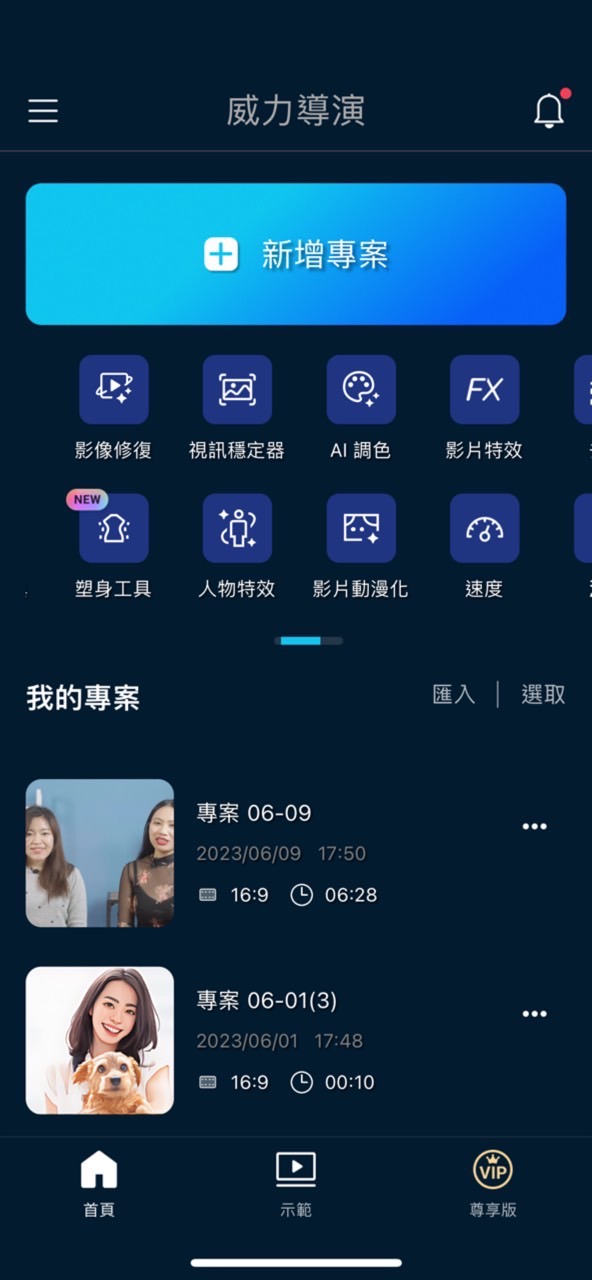
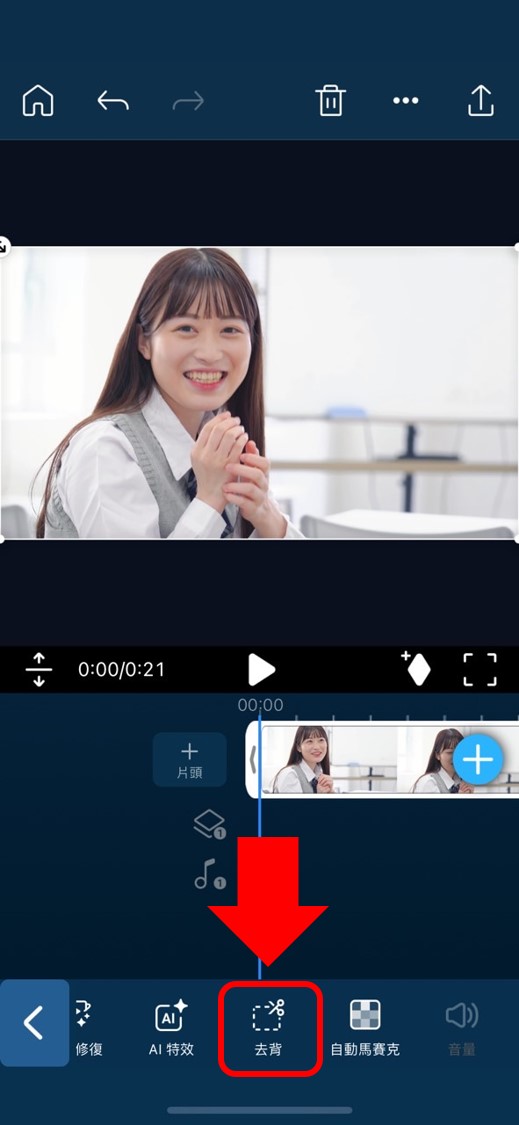
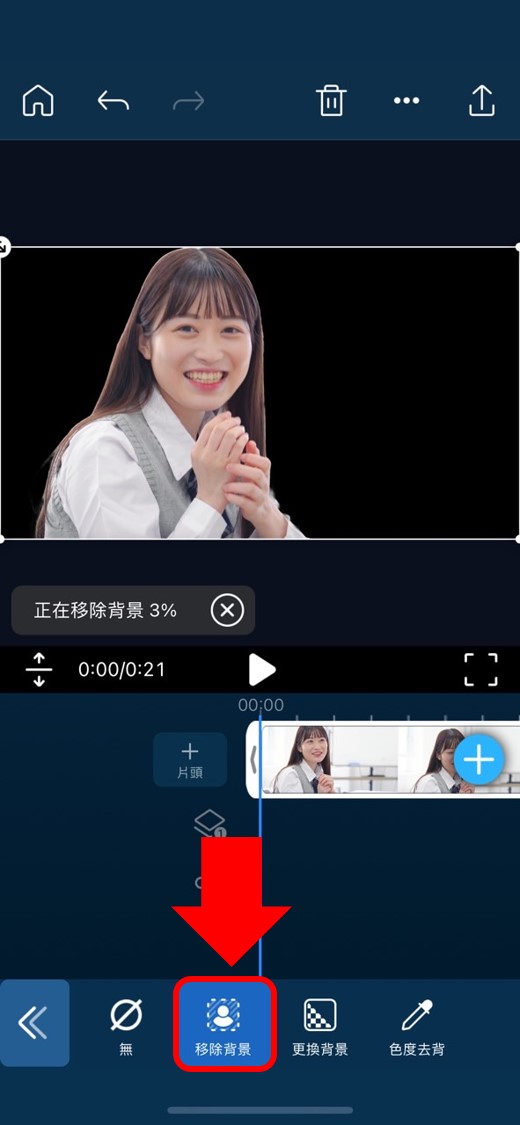
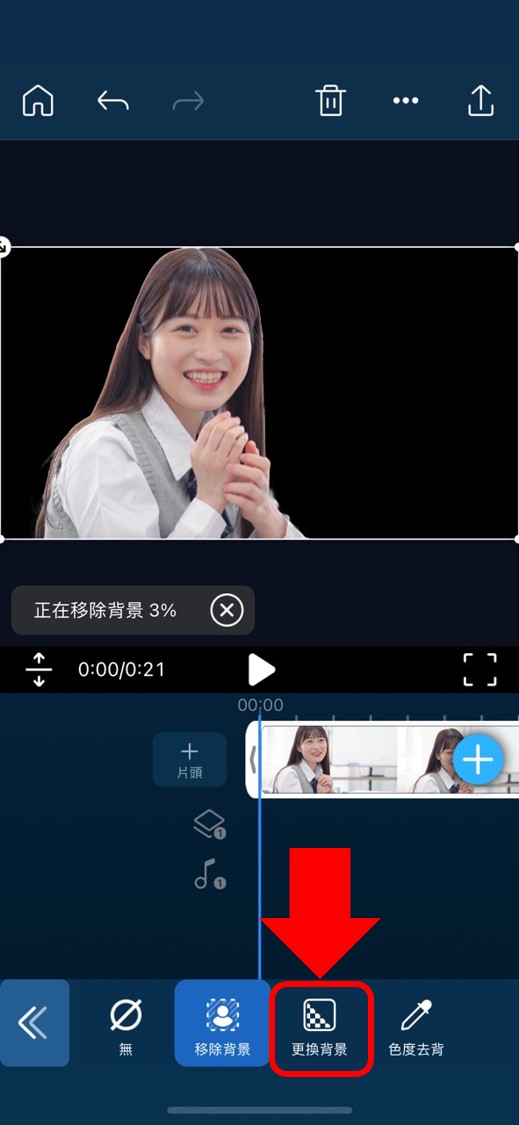
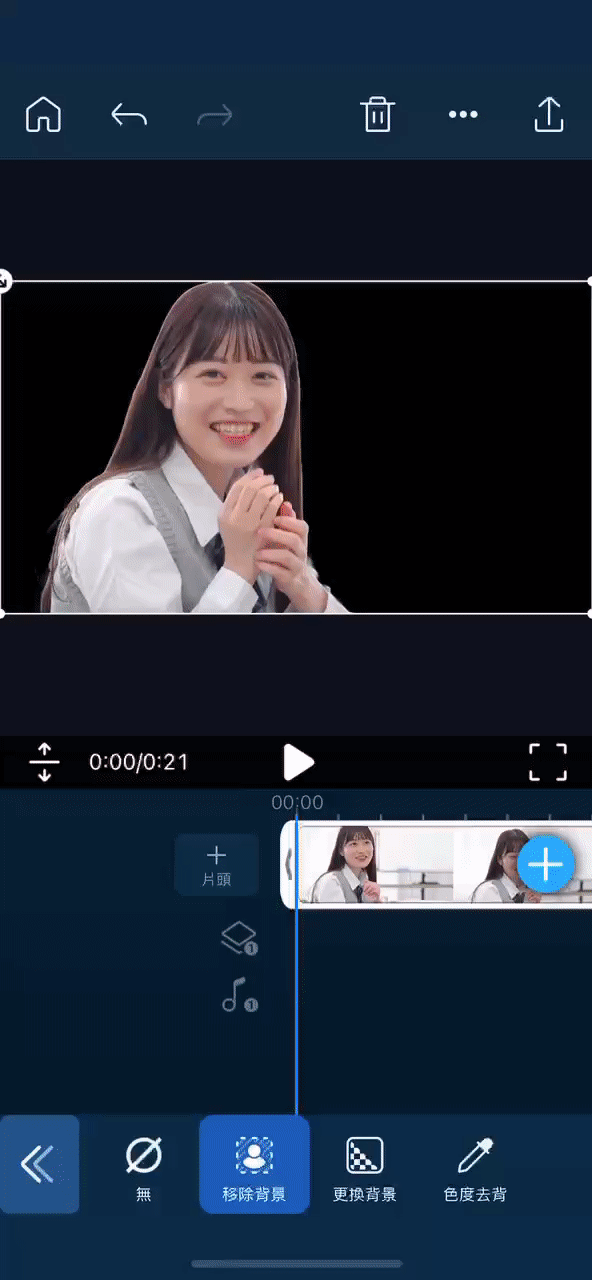
手機影片去背教學 方法2: 色度去背
手機去背其實沒有你想的這麼困難,尤其是使用威力導演這樣操作簡單卻功能強大的影片去背 App。
以下我們將示範如何使用威力導演的「色度去背」功能幫影片去背景,你可以在手機上免費下載威力導演 App,跟著我們的教學一步步打造趣味影片!

- 將想要使用的背景影片或圖像加入時間軸最上方的軌道,然後選取左邊的「覆疊」圖案 (看起來像兩張紙重疊在一起的圖案)。切換到上方的攝影機圖案後,將綠幕片段拖放到時間軸。
- 調整綠幕素材的大小和合適位置。
- 點選螢幕下方工具列的「色度去背」,使用滴管工具來選取背景。威力導演會幫你自動移除背景,你可以再用滑桿調整顏色去除的強度和降噪程度。
最推薦的手機去背 App
影片去背可以讓你嘗試各種天馬行空的創意編輯。在專業的影片剪輯中扮演著關鍵的角色,因此選擇一款最合適的影片去背 App 非常重要,也能省去不少時間。
若想打造出專業的精彩影片又不想花太多錢,威力導演會是你的最佳選擇。直覺性的操作介面,和不輸付費版的強大功能,能讓手機去背的流程更加流暢快速。(延伸閱讀:12 款免費影片剪輯 App 推薦)
立即下載訊連科技威力導演行動,打造各種魔幻或趣味的視覺效果!如果想讓影片剪輯技巧更上一層樓,也可以參考使用手機剪輯影片的教學指南,讓你一手掌握天馬行空的創意編輯!
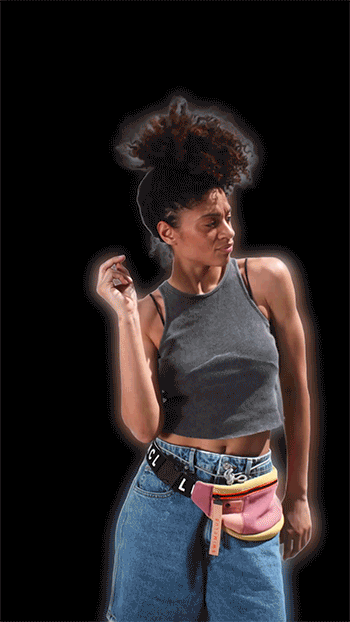
影片去背的常見問題
請先免費下載影片去背 App「威力導演」,於匯入影片後,點選下方工具列中「去背」裡的「移除背景」,即可一鍵自動幫影片去背及換背景。此外,也可以用「色度去背」功能達到影片去背效果。
在所有影片去背 App 中,最推薦可免費下載及具有全新 AI 影片去背功能的「威力導演」,它不但剪輯介面直觀好操作,一鍵自動移除背景功能也十分好用,還有豐富的影片背景圖案可套用,也能換上自己的背景,是非常值得推薦的影片去背景 App 首選。
影片去背是利用色度去背將人物疊放在背景上。首先影片去背軟體會將影片中的某個顏色當作目標 (通常是綠色或藍色),影片去背工具會將該顏色變成透明,藉此達到移除背景的效果。
氣象主播在播報天氣時常會使用影片去背特效。他們會站在綠幕或藍幕前播報,後製人員再使用影片去背工具移除色彩並用地圖取代背景;另外還能加入颳風、下雨等特效,創造出更吸睛的氣象播報。
影片去背軟體可依需求分為兩大類:
- 初學者與高效率首選:威力導演。介面直觀、操作簡單,即便新手也能一鍵完成專業去背,另有 iMovie 與 VSDC 等免費選擇。
- 專業人士與業界標準:Adobe Premiere Pro 及 DaVinci Resolve。提供深度的影片去背與特效調整,但學習曲線較長。
實現影片去背不一定需要專業綠幕,只要背景顏色單一且飽和(且未出現在主體或道具上),威力導演即可精準識別並移除背景。
傳統上使用「綠幕」是因為綠色與人類膚色差異最大,且在服裝中較罕見,能避免後製時產生誤刪。例如,若演員穿著與背景相近的綠色西裝,去背工具就可能將其身體一併移除。
沒錯,TikTok 抖音也可以幫你移除影片背景,你可以用手機上的 gif、圖片或影片來取代原本影片的背景,也可以使用內建多種趣味背景和擴增實境 (AR)。
雖然 TikTok 和影片剪輯軟體相比,影片去背的流程比較簡單,但兩者的精準度是無法相比的。(這就是為什麼通常在 TikTok 影片中你會看到主角旁邊有很多像素格。) 如果想要創造出實際的背景或是更專業的去背效果,建議還是使用威力導演最推薦的免費影片剪輯 App!



